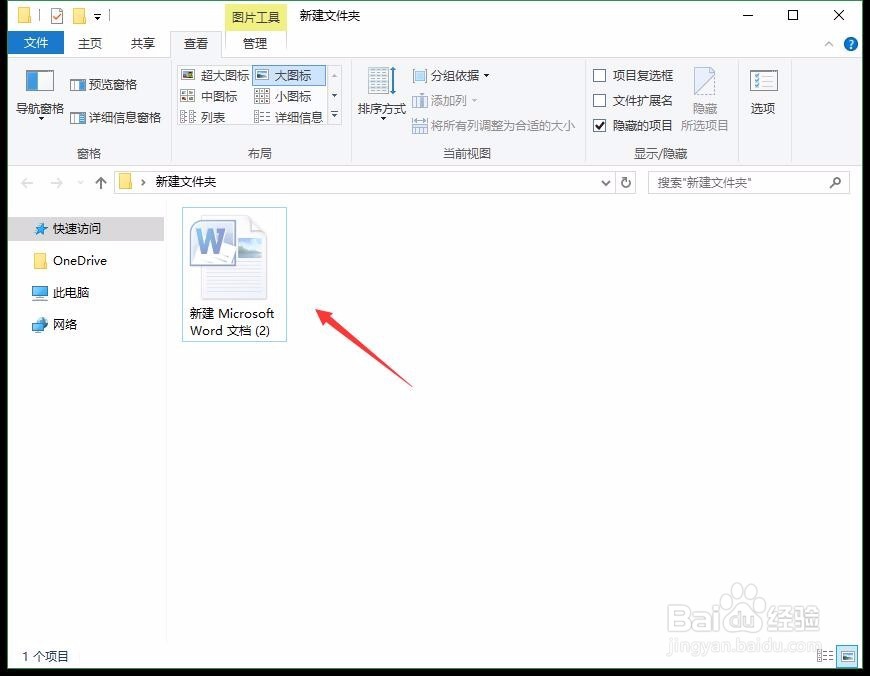windows 如何隐藏和显示文件
在每个人的电脑里,或多或少都有一些文件是不想让其他人看到的,这就需要将文件进行隐藏。下面,就给大家说说如何隐藏和显示文件。
隐藏文件
1、首先,选中需要隐藏的文件,点击鼠标右键,选择“属性”选项,如图所示。
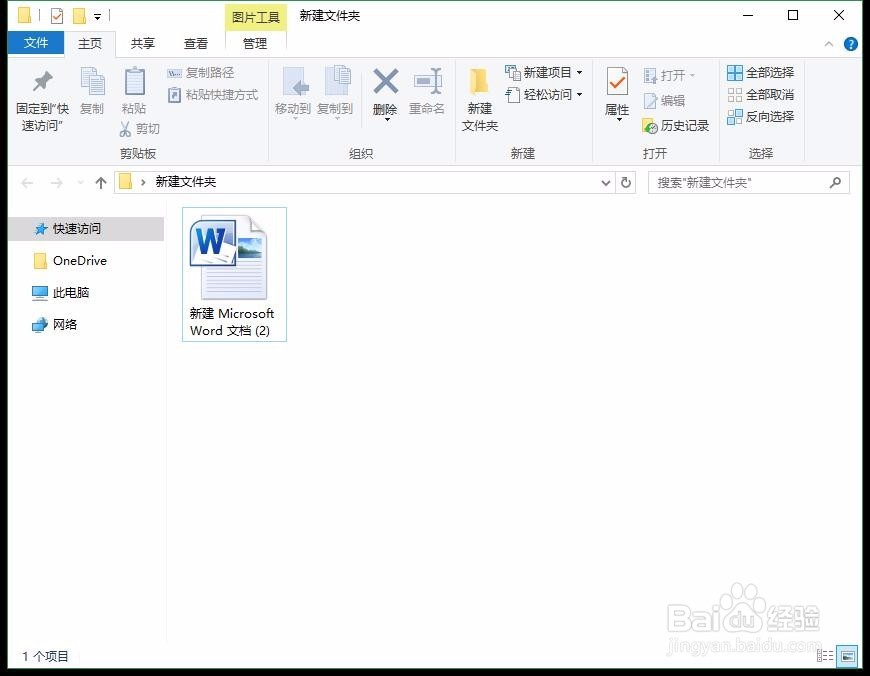

2、接着,在弹出的属性对话框中,我们勾选下方的“隐藏”选项,并单击“确定”。
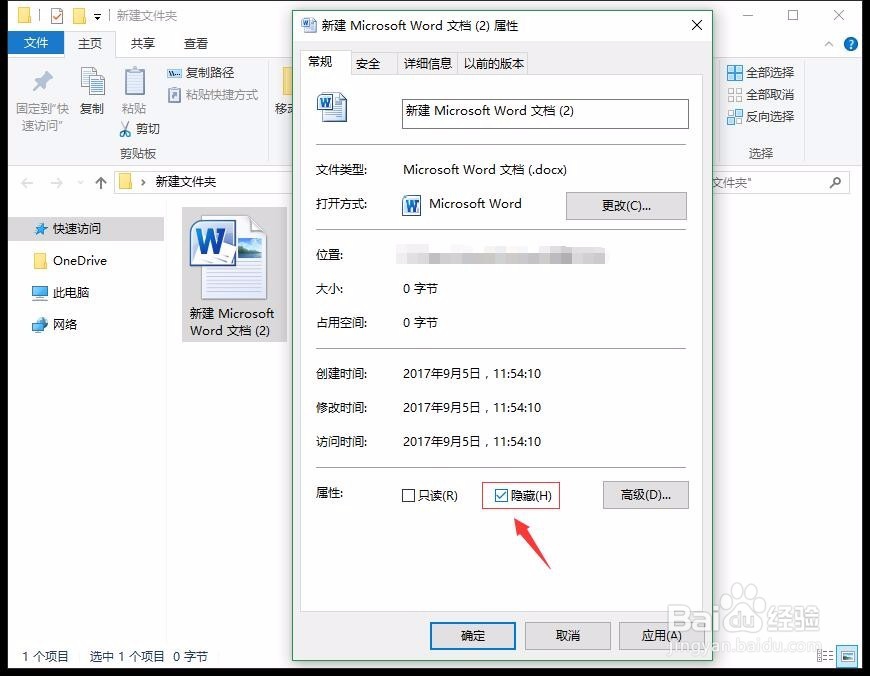
3、这时候,如果系统处于常规状态(不显示隐藏文件的状态),该文件会被隐藏了。
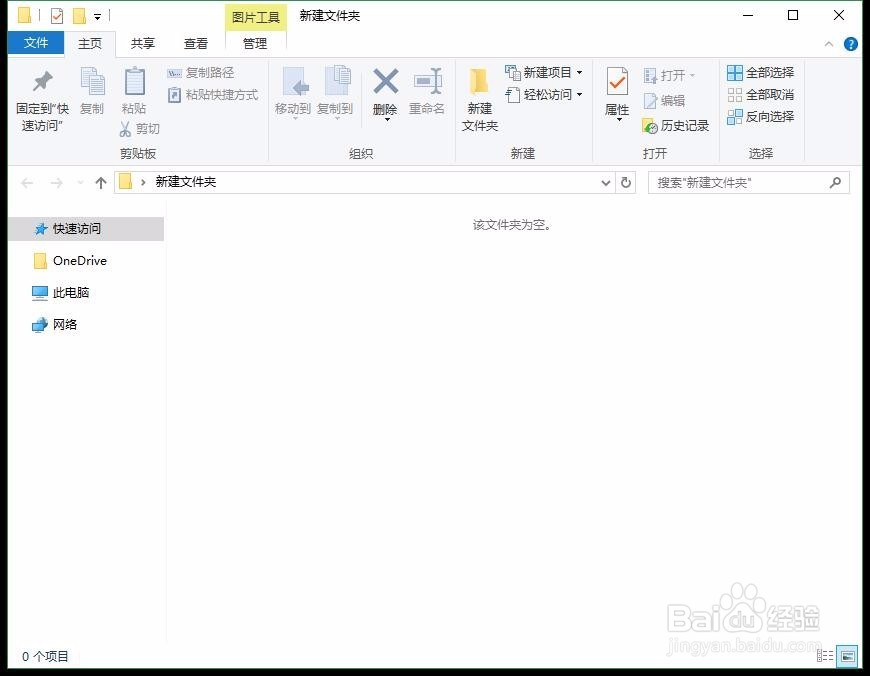
显示文件
1、需要显示文件,其实也很简单。点击文竭惮蚕斗件夹对话框上方的“查看”选项卡,并勾选“隐藏的文件”选项,即可看到刚刚隐藏的文件了。
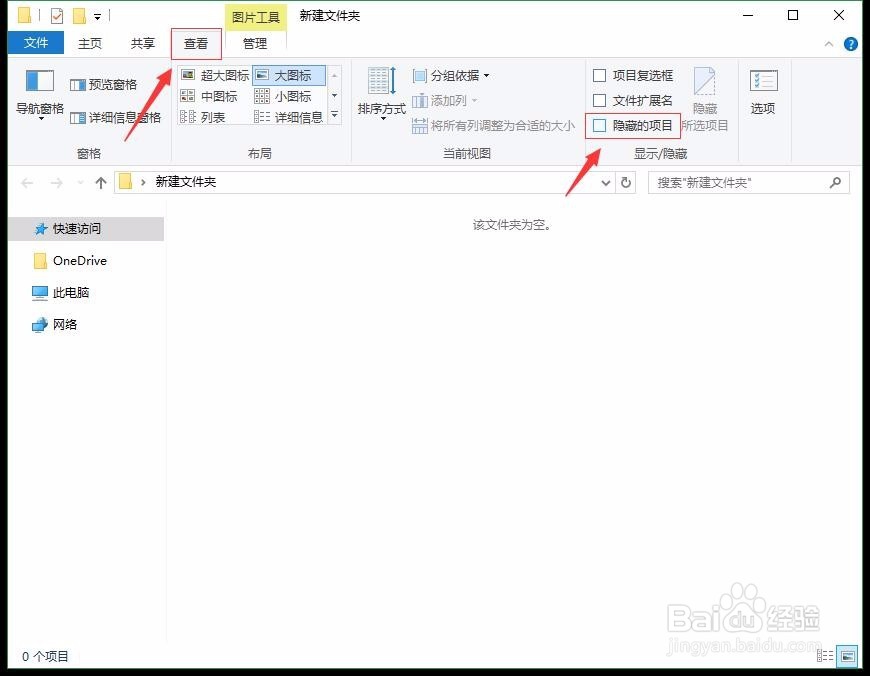
2、如下图所示,虽然隐藏的文件比不是完全显现状态,但却可以被看到了。
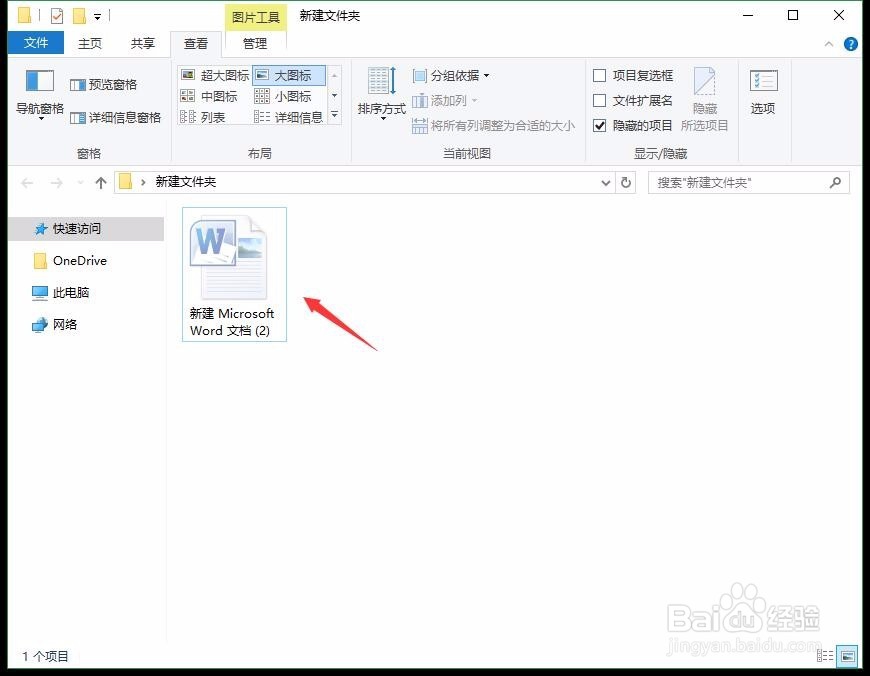
3、还有一种方法,就是点击“查看”选项卡下的“选项”按钮,如图所示。
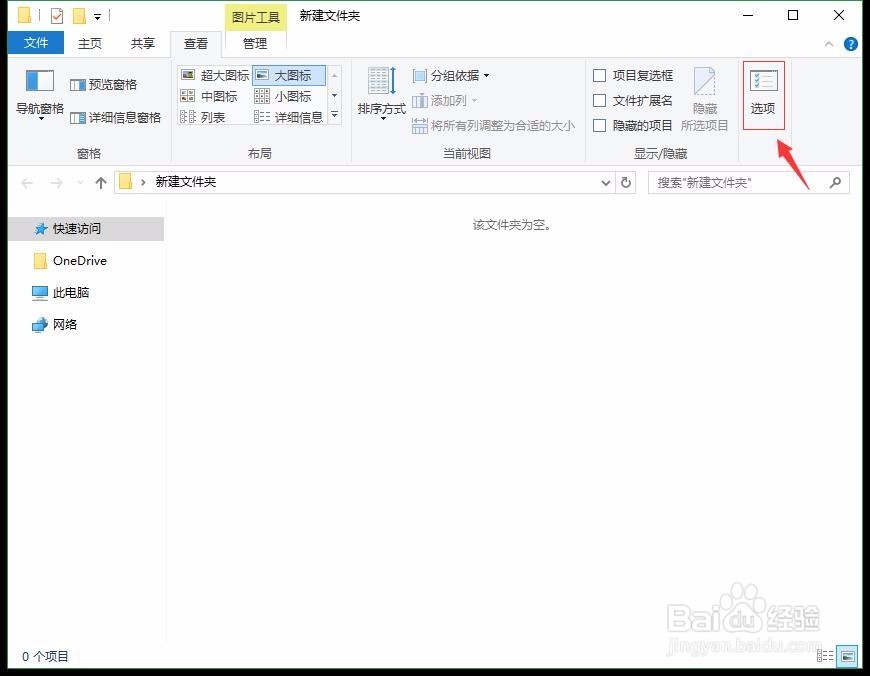
4、在弹出对话框中找到“查看”-“显示隐藏的文件、文件夹和驱动器”选项,并勾选中即可。
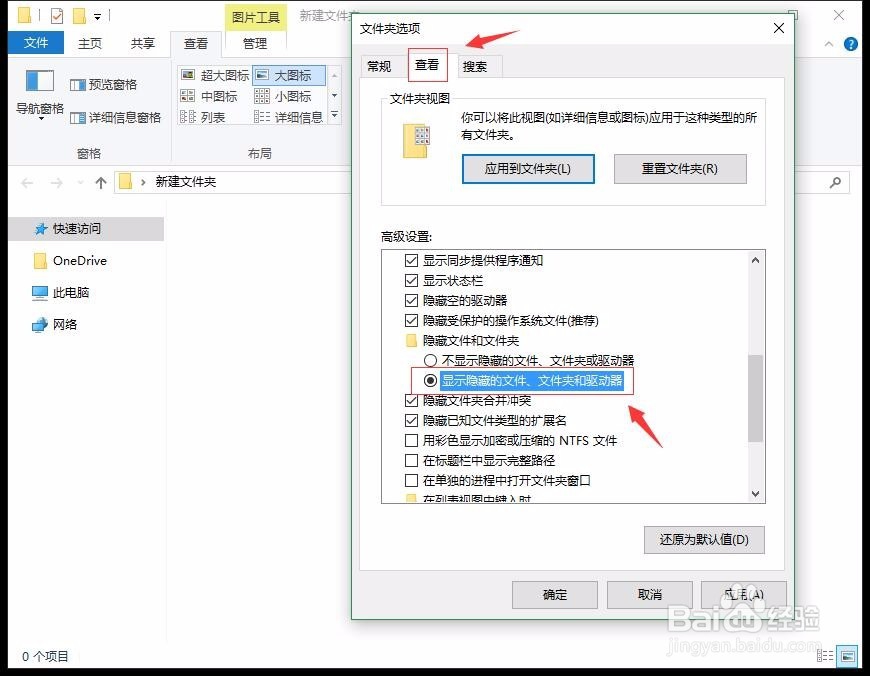
5、这时候,被隐藏的文件同样可以显现出来。